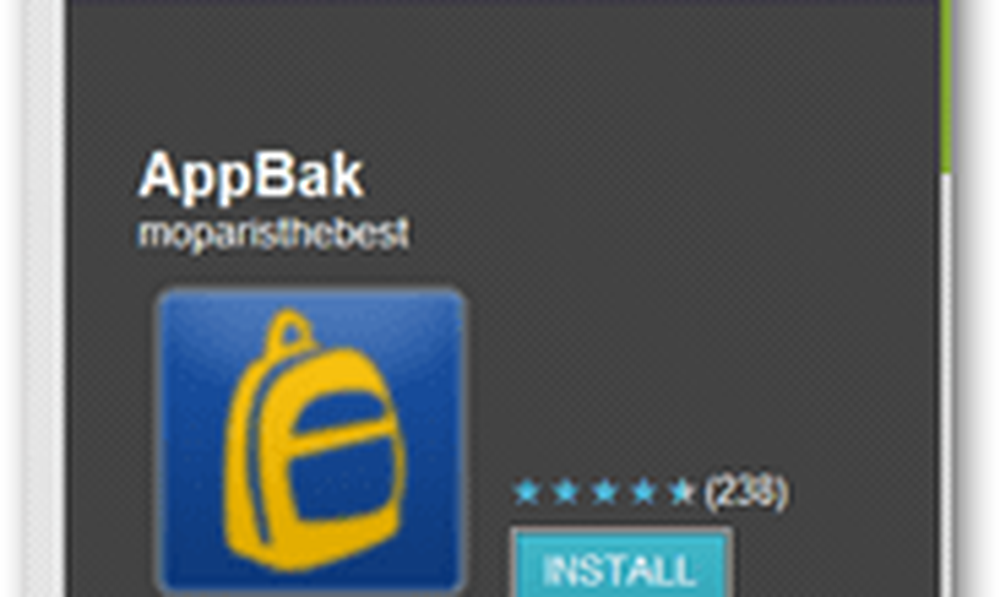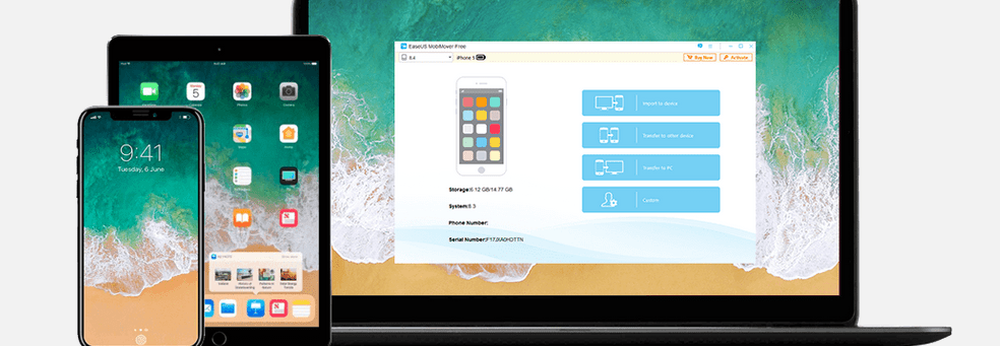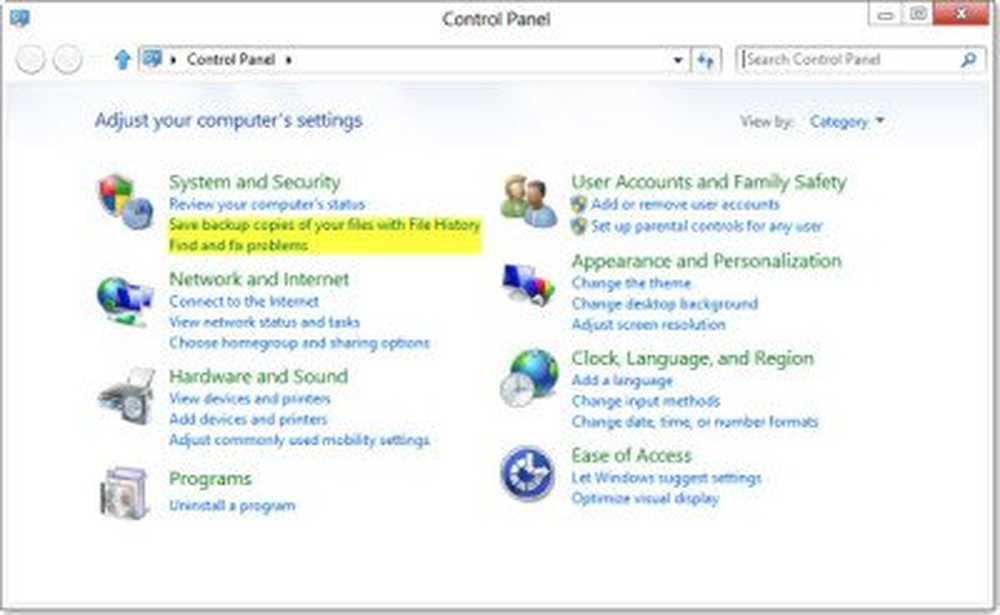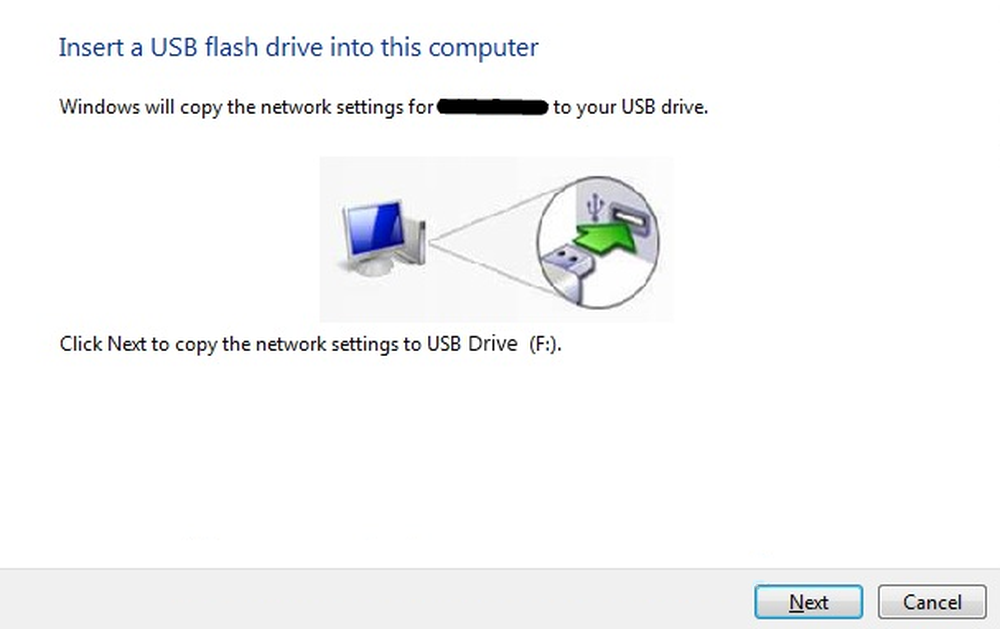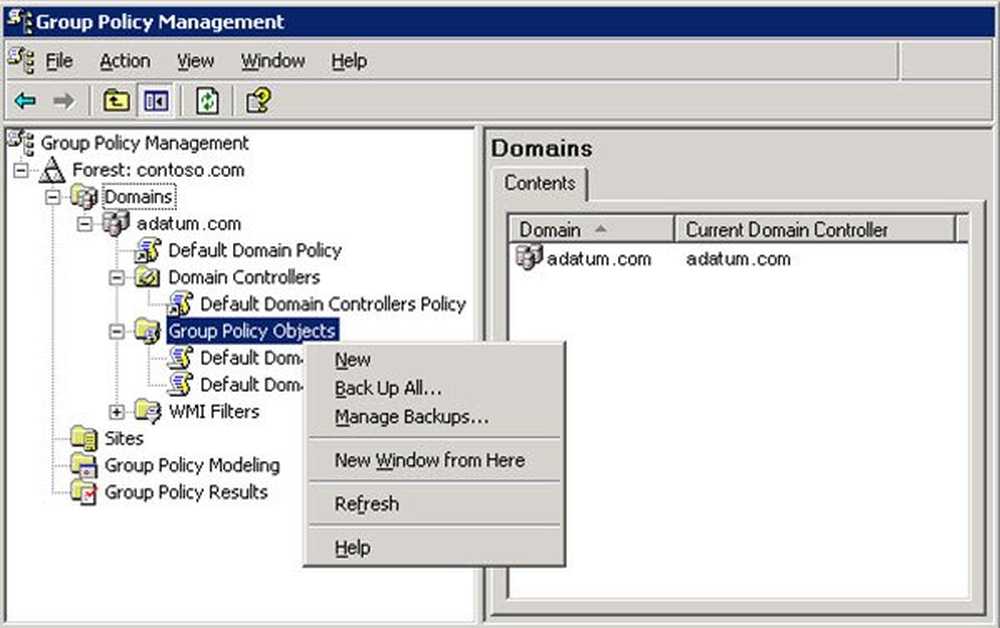Sikkerhetskopier og gjenopprett register i Windows 10/8/7
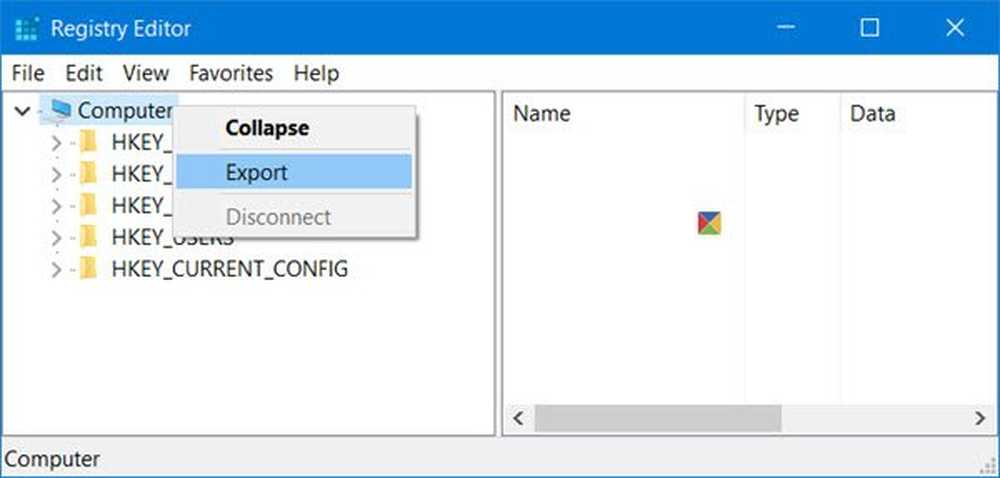
Før du arbeider i Windows-registret, er det alltid en god idé å sikkerhetskopiere det først, slik at du har mulighet for restaurering, bør noe gå galt. Denne artikkelen viser de forskjellige måtene å sikkerhetskopiere og gjenopprette Windows-registeret eller dets bivirkninger.
Windows 10 inneholder en planlagt oppgave som lager sikkerhetskopier av Windows-registret regelmessig når systemet er inaktivt. Disse sikkerhetskopiene er plassert i C: \ Windows \ System32 \ config \ RegBack som brukes i systemgjenopprettingsoperasjonen.
Sikkerhetskopier og gjenopprett register
Før du begynner, er det en god idé å lage et systemgjenopprettingspunkt først.
Backup Registry
Du kan lagre eller sikkerhetskopiere registret ditt ved å bruke Regedit eller Registerredigering i Windows. Åpen Løpe boks, skriv inn regedit og trykk Enter for å åpne Registerredigering.
Til sikkerhetskopiere hele registret, åpne Regedit, velg Computer og høyreklikk på den. Velg nå Eksporter. Gi filen et navn og sett et sted der du vil ha det lagret.

Den komplette registret sikkerhetskopiering vil bli lagret som en .reg-fil.
Til backup en del av registret, naviger til Registernøkkel eller Hive som du ønsker å. For å sikkerhetskopiere det, klikk Fil> Eksporter.
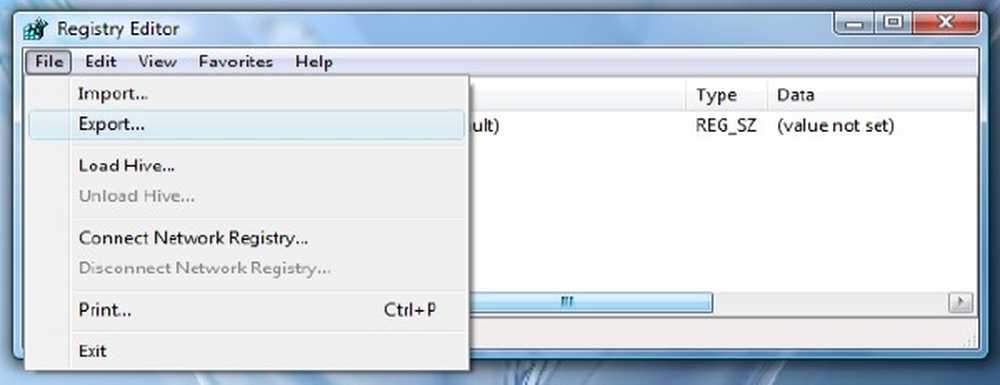
Du kan lagre eller sikkerhetskopiere registret ditt i følgende formater:
- En .reg registreringsfil,
- Register Hive Files. Lagrer et binært bilde
- Tekstfiler som kan leses i Notisblokk
- Det eldre Win9x / NT4-formatet
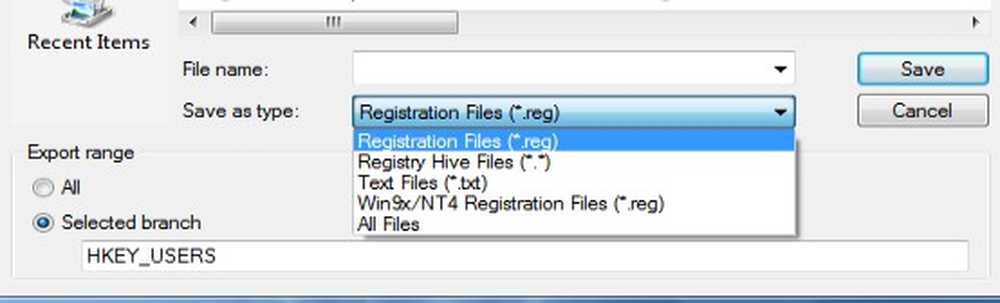
Velg din Eksportere rekkevidde og Lagre som skriv inn og klikk på Lagre for å lagre sikkerhetskopien.
Registertaster som ikke er sikkerhetskopiert når du lager et systemgjenopprettingspunkt
Det meste av registret er sikkerhetskopiert når du oppretter et systemgjenopprettingspunkt. Jeg sier mest fordi nøklene som ikke er inkludert, er oppført på:
HKEY_LOCAL_MACHINE \ System \ ControlSet001 \ Control \ BackupRestore \ KeysNotToRestore
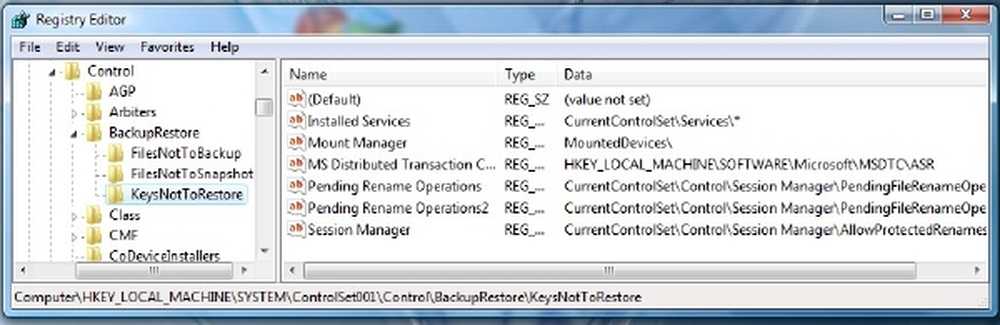
Gjenopprett registeret
For å gjenopprette registeret fra et eksportert bikup, i den venstre ruten i Registerredigering, velg ønsket Register-nøkkel, der du vil at restaureringen skal gjøres.
Klikk deretter Filer> Importer på Fil-menyen. Naviger til den sikkerhetskopierte filen. Klikk på OK i bekreftelsesmeldingen.
Alternativt kan du også dobbeltklikke på den sikkerhetskopierte .reg-filen, for å legge den direkte til.
Hvis du finner dette litt vanskelig, kan du alltid bruke gratis verktøy for å oppnå det samme.
Gratis Registry Backup programvare
- RegBack er en gratis programvare for sikkerhetskopiering av programvare som lar deg sikkerhetskopiere og gjenopprette Windows-registret om noen få sekunder.
- ERUNTgui er et grafisk brukergrensesnitt for den populære registret sikkerhetskopiering og gjenoppretting program ERUNT og NTREGOPT.
- Registrar Registry Manager lar deg enkelt administrere Windows Registry.
Lese: Når og hvorfor lagrer Windows automatisk registret?
Postported fra WinVistaClub og oppdatert og lagt ut her.